今回は、
logic proで使用頻度が一番高いと思われる「Adaptive Limiter」
ただのリミッターと侮るなかれ、マスタートラックに挿すだけで各トラックのバランスを揃えてくれるプラグインです。
Adaptive Limiter
ラウドネス制御をするためのプラグインです。
このプラグインを使用すればノーマライズしている設定よりも音量を上げることが可能です。
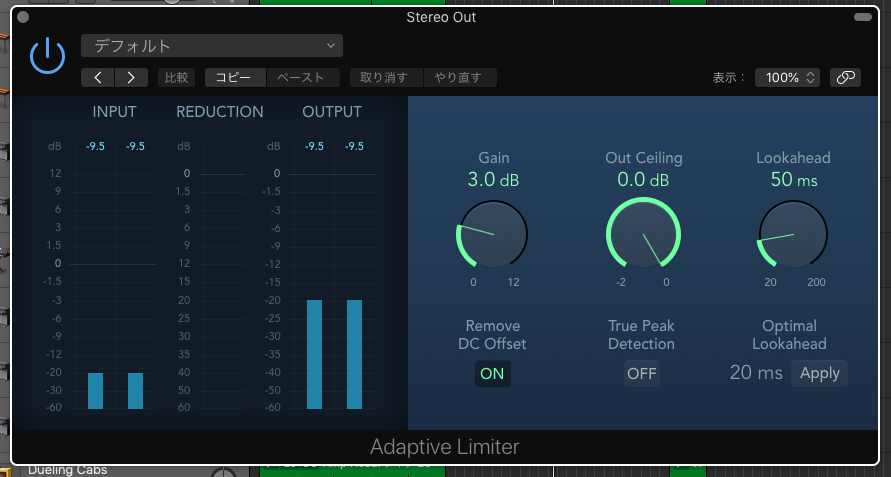
「Dynamics」-「Adaptive Limiter」から設定出来ます。

パラメータの設定方法について
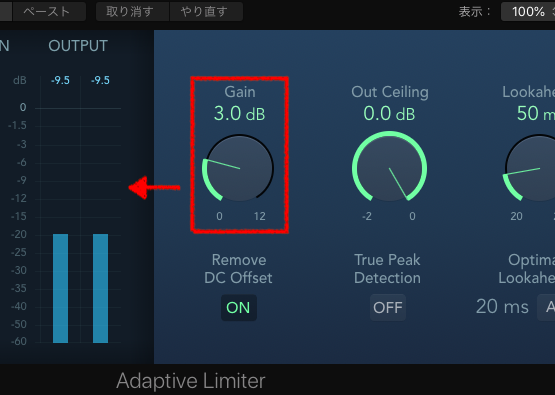
- Gain
→INPUTから入ってきた音量をどれだけ上げるのか
増やすと音量が上がりますが、同時に音割れを発生する場合もあります。
OUTPUTの値を確認して、常にOut Ceilingの値を出しているようであれば少し下げて…など、
状況に応じてGainの増減を決めるといいです。
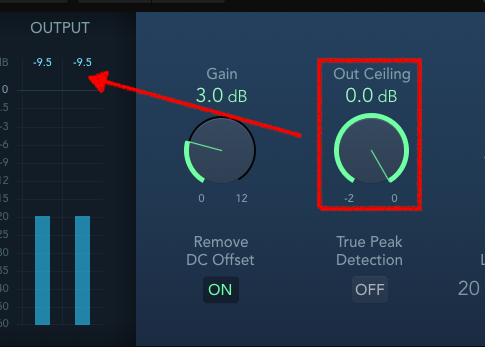
- Out Ceiling
→OUTPUTの最大音量を設定できます。
OUTPUTの最大値がこのOut Ceilingの値を超える事はありません。
0dbを超えているとmp3に圧縮した際に音割れする可能性があるので、可能であれば0.1db~0.3dbあたりで設定しておくといいかもしれません。
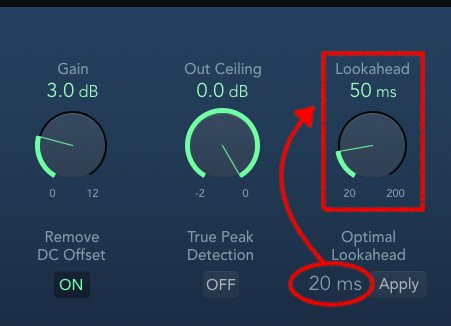
- Lookahead
→事前にどれだけ先の音を先読みして、ピークの分析をしておくかを設定します。
当然先のファイルを読めれば読めるほど、ピークを超えないように制御を掛けることが出来ますが負荷も上がります。
基本的にはその下にある「Optimal Lookahead」の値が最適な再生バッファサイズなので、特にこだわりがなければこの値を使用するといいです。
[Apply]を押すとOptimal Lookaheadの値が自動で設定されます。
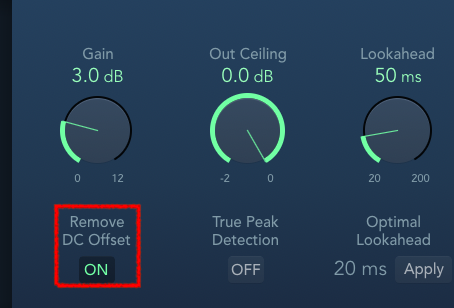
- Remove DC Offset
→ハイパスフィルタのON/OFFが設定出来ます。基本的にはONでも良いと思います。
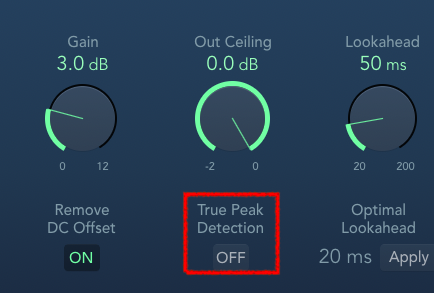
- True Peak Detection
→ONにするとピークの検出ができるようになります。
検出ができるようになるだけなので、特にON/OFFでも構いません。
どこでピークが発生しているのかを確認する場合(Adaptive Limiter内でのピーク)はONにすると良いです。
これらの設定がよく解らなければ、4つのプリセットだけでも十分に使用できます。
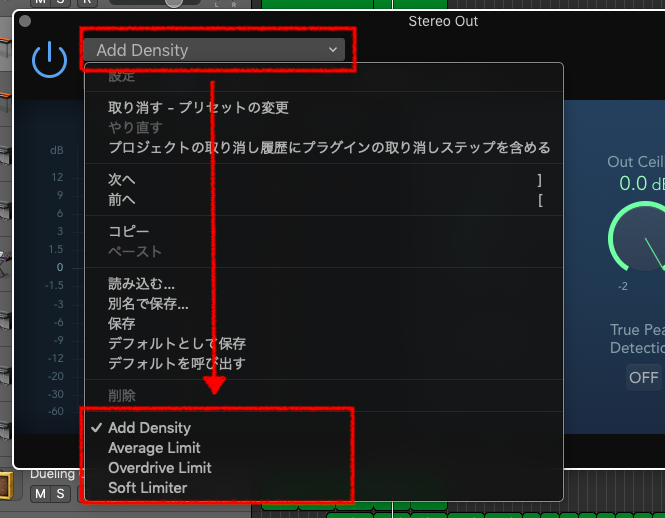
- Add Density
- Average Limit
- Overdrive Limit
- Soft Limiter
また、
このプラグインは遅延が生じるので、挿すのはマスタートラックだけにしておきましょう。
まとめ
マスタリング作業はなかなか骨の折れる作業ですが、プラグインの性能や機能を把握していくだけでも、
頭の中で欲しい音域や音圧を具現化しやすくなります。
教本的なものも読んでみると基礎知識がつくのでオススメです。
そんな話。
それでは!


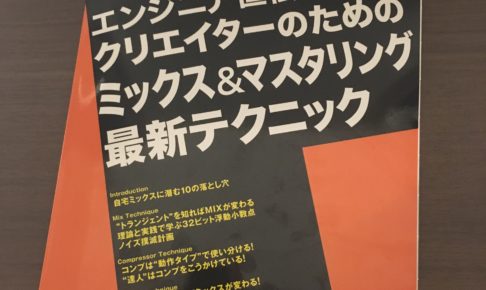


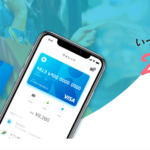
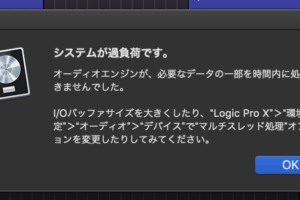
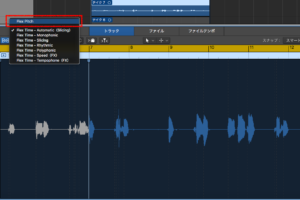
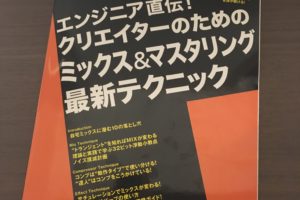




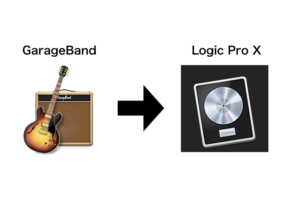

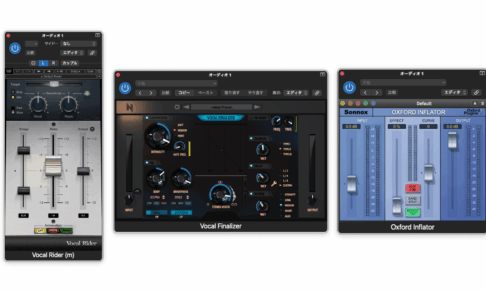



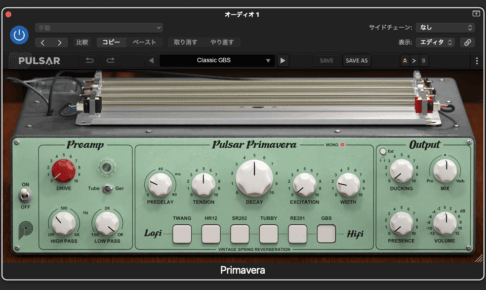


コメントを残す